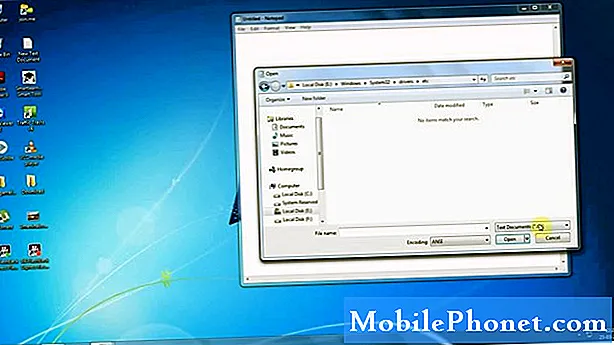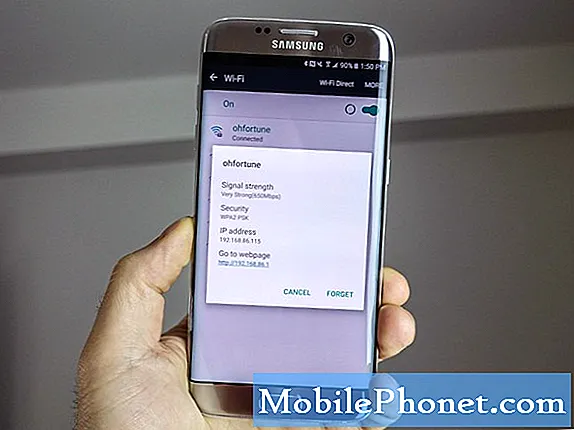
Tartalom
- 1. probléma: A Galaxy S7 wifi folyamatosan csökken
- 2. probléma: A Galaxy S7 nem csatlakozik a nyomtatóhoz
- 3. probléma: A Galaxy S7 akkor is csatlakozik az elérhető wifi-hez, ha a wifi ki van kapcsolva
- 4. probléma: A Galaxy S7 nem tud csatlakozni a 4G hálózathoz
Üdvözlünk, és üdvözlünk egy másik # GalaxyS7 hibaelhárítási cikkben. Ez a bejegyzés néhány kapcsolódási és wifi problémával foglalkozik, amelyekről az S7 néhány felhasználója beszámolt. Reméljük, hasznosnak találja.
1. probléma: A Galaxy S7 wifi folyamatosan csökken
Szia. Néhány ideje (néhány hónapig) problémám van azzal, hogy a telefonom rövid idő után elszakította az internetkapcsolatot. Néha tart néhány percig, de néha néhány másodpercen belül kiesik. Ez megőrjít. Megpróbáltam újratelepíteni az otthoni internetet, de hogy őszinte legyek, nem csak az otthoni internet teszi, hanem bárhol, bárhol! Csatlakozhatok, de egyszerűen nem tartja a kapcsolatot. Megteszi, függetlenül attól, hogy valóban internetezek-e vagy sem, így valami közepén lehetek, és hirtelen nincs internetem. Van valami nyom arra, hogy mi történik? Soha nem tette meg, amikor először vettem a telefont, és azt hiszem, valamikor az elmúlt egy évben történt. A telefon egy Samsung Galaxy S7. Minden segítséget értékelni lehet. Nem használom a telefont szolgáltató internetemet, csak otthon és minden szabadon elérhető utazáson. Kösz. - Pam Pantzer
Megoldás: Szia Pam. Összegyűjtjük, hogy csak a telefon wifivel van problémája, mivel megemlíti, hogy egyáltalán nem használja a telefonos internetet. A probléma megoldásához ezeket próbálhatja ki:
Ellenőrizze, hogy egy harmadik féltől származó alkalmazás okozza-e
Nincs teljes előzménye az eszközéről, így nem lehetünk biztosak abban, hogy valamelyik letöltött alkalmazás okozza-e a problémát. Egy ilyen kérdésnél az egyik lehetséges dolog, amelyet ellenőriznie kell, annak a lehetősége, hogy egy alkalmazás állhat a baj mögött.Ennek ellenőrzéséhez indítsa újra az S7-et csökkentett módba. Ebben a módban minden harmadik féltől származó alkalmazás blokkolásra kerül, így ha a probléma nem merül fel, ez egyértelműen jelzi, hogy egy alkalmazás a hibás.
A telefon biztonságos módba történő újraindításához kövesse az alábbi lépéseket:
- Kapcsolja ki a Galaxy S7 készüléket.
- Tartsa nyomva a Bekapcsológombot.
- Amint megjelenik a „Samsung Galaxy S7” logó, engedje fel a Bekapcsológombot, és azonnal nyomja meg és tartsa lenyomva a Hangerő csökkentése gombot.
- Addig tartsa lenyomva a gombot, amíg a telefon befejezi az újraindítást.
- Miután meglátta a „Csökkentett mód” szöveget a képernyő bal alsó sarkában, engedje fel a Hangerő csökkentése gombot.
Fontos megjegyezni: a csökkentett mód nem oldja meg a problémát. Ehelyett ez egy diagnosztikai eszköz, amellyel megtudhatja, hogy egy alkalmazás okoz-e problémát vagy sem. Nem fogja pontosan meghatározni, hogy melyik alkalmazás okozza. Ha úgy gondolja, hogy egy alkalmazás okozza a problémát, meg kell próbálnia egyesével eltávolítani az alkalmazásokat, amíg meg nem ismeri a tettest.
Telepítse az alkalmazás- és Android-frissítéseket
A következő legjobb tennivaló az, hogy minden függőben lévő frissítést telepít az összes alkalmazásra és operációs rendszerre. A frissítések nemcsak fejlesztéseket és változásokat hoznak, hanem megoldásokat is tartalmaznak az ismert hibákra. Nem pontosan tudjuk, mi áll a probléma hátterében, de a frissítések telepítése erősen ajánlott lépés.
Kövesse az alábbi lépéseket annak biztosításához, hogy alkalmazásai naprakészek legyenek:
- Nyisd ki A Play Áruház kb.
- Koppintson a Menü ikonra a bal felső sarokban.
- Koppintson a Saját alkalmazások és játékok.
- Találat Frissíti az összeset.
Ha meg szeretné tudni, hogy van-e elérhető Android-frissítés, kövesse az alábbi lépéseket:
- Nyisd ki Beállítások kb.
- Koppintson a Szoftver frissítés.
- Koppintson a Töltse le manuálisan a frissítéseket.
Törölje a telefont a gyári beállítások visszaállításával
Ha a fenti első két javaslat egyáltalán nem oldja meg a problémát,
Ez egy drasztikus megoldás, ezért a telefonon tárolt összes fontos adatot vissza kell állítania, mielőtt ezt megtenné. Ha készen áll, kövesse az alábbi lépéseket az eszköz gyári alaphelyzetbe állításához.
- Kapcsolja ki a Samsung Galaxy S7 készüléket.
- Nyomja meg és tartsa lenyomva a Home és a Volume UP gombokat, majd nyomja meg és tartsa lenyomva a Bekapcsológombot.
- Amikor a Samsung Galaxy S7 megjelenik a képernyőn, engedje fel a bekapcsológombot, de továbbra is tartsa lenyomva a Home és a Volume Up gombokat.
- Amikor megjelenik az Android logója, mindkét billentyűt elengedheti, és körülbelül 30-60 másodpercig hagyhatja a telefont.
- A Hangerő csökkentése gomb segítségével navigáljon az opciók között, és jelölje ki az „adatok törlése / gyári visszaállítás” elemet.
- A kiemelés után megnyomhatja a Bekapcsológombot a kiválasztásához.
- Most a Hangerő csökkentése gombbal jelölje ki az „Igen - törölje az összes felhasználói adatot” lehetőséget, majd nyomja meg a Bekapcsológombot a kiválasztásához.
- Várjon, amíg a telefon befejezi a Master Reset műveletet. Ha elkészült, jelölje ki a „Rendszer újraindítása most” elemet, és nyomja meg a Bekapcsológombot.
- A telefon most a szokásosnál hosszabb ideig indul újra.
Szerezzen be egy telefoncserét
A gyári beállítások visszaállítása után azonnal ellenőrizze, hogy működik-e telefonja wifije. Győződjön meg róla, hogy ez idő alatt nem telepít egyetlen alkalmazást sem, hogy kiküszöbölje annak lehetőségét, hogy egy rossz alkalmazás zavarja a rendszert. Ha a probléma továbbra is fennáll, hardverproblémának kell lennie a probléma mögött. Vegye fel a kapcsolatot a Samsung céggel (ha a telefonra garancia vonatkozik), hogy lecserélhesse-e Önnek az eszközt. Ellenkező esetben vagy csak el kell viselnie, vagy meg kell találnia a módját annak kicserélésére.
2. probléma: A Galaxy S7 nem csatlakozik a nyomtatóhoz
Csatlakozhatok a vezeték nélküli internethez, de az nem fog csatlakozni a nyomtatómhoz. Ez a héten elkezdődött, mielőtt nem lettek problémáim. Hozzáadtam egy közvetlen kapcsolatot a telefonomon a nyomtatóhoz, de ez csak visszatér. Internet nem érhető el. A nyomtatómat vezeték nélkül csatlakoztatom az internetemhez számítógépes kapcsolaton keresztül. Szeretném törölni a közvetlen hálózati kapcsolatot a nyomtatómmal, mert a nyomtatóm nem csatlakozik ehhez a címhez. Remélem, ennek van értelme, és Ön képes segíteni nekem. Köszönöm. - Tamara
Megoldás: Szia Tamara. Annak érdekében, hogy ne pazarolja az idejét, javasoljuk, hogy ellenőrizze a nyomtató dokumentációját, hogy tudja, hogyan csatlakoztassa a telefonhoz. Leírása nyilvánvalóan hiányos, és rengeteg kritikus információ található, amelyeken nem kell tudnunk segíteni. Például nem is zavarta megemlíteni a nyomtató márkáját és modelljét. Az ilyen dolgok kulcsfontosságúak ahhoz, hogy a hozzánk hasonló támogató csapatok hatékonyan segítsenek Önnek. Nem minden odakinn fut ugyanaz a szoftver. Egyesek kompatibilisek lehetnek egyes eszközökkel, míg mások problémásak, vagy egyáltalán nem tudnak csatlakozni. Ha a nyomtatója nem rendelkezik egyértelmű utasításokkal a kívánt műveletek végrehajtásával kapcsolatban, kérjen segítséget a nyomtató gyártójától.
3. probléma: A Galaxy S7 akkor is csatlakozik az elérhető wifi-hez, ha a wifi ki van kapcsolva
Van egy Galaxy S7 készülékem, amely csak akkor csatlakozik az otthoni WiFi-hez, amikor hatótávolságon vagyok. Ha kikapcsolom a WiFi-t a biztonság érdekében, amikor elhagyom a házamat, a telefonom folyamatosan csatlakozik minden olyan nem biztonságos WiFi-hez, amelyet talál. hagyja abba ezt, miután többször kikapcsoltam a WiFi-t. d Gondolkodom egy Galaxy S8 beszerzésén, de az itt látható bejegyzések alapján úgy tűnik, hogy a telefonnak ugyanazok a problémái lehetnek. - Mary Rosenquist
Megoldás: Szia Mary. Lehet, hogy szoftverhiba okozza ezt a hibát, ezért kérjük, végezzen gyári alaphelyzetbe állítást, hogy lássa, lesz-e valami változása. Csakúgy, mint amit fentebb Pamnek mondunk, győződjön meg arról, hogy néhány órán keresztül engedélyezi-e telefonja alkalmazások nélküli futtatását, így több mint elegendő ideje marad megnézni, megoldja-e a problémát. Ha a probléma a gyári visszaállítás után és alkalmazások telepítése nélkül is fennáll, akkor egy hardverproblémát vizsgál. Ha a wifi a gyári visszaállítás után normálisan működik, de utána (az alkalmazások telepítése után) visszatér problémás állapotába, akkor az egyik letöltött alkalmazásnak lehet hibás.
4. probléma: A Galaxy S7 nem tud csatlakozni a 4G hálózathoz
Van egy Samsung Galaxy S7 készülékem. Tavaly Dél-Amerikában (Chile) utazva használtam. Vettem hozzá egy helyi SIM-kártyát, és remekül működött, 4G tökéletesen. Visszahoztam a telefont az Egyesült Államokba, és mind a Verizon, mind a Straight Talk SIM-kártyákkal együtt használtam, a 4G-vel megint semmi gond. Most visszatértem Chilébe, és visszatért a chilei SIM-kártya a telefonba, és hirtelen nem tudok 4G-t kapni (még mindig 3G-t kapok). A CDMA / LTE vezeték nélküli hálózat beállítása nem működik. Azt mondja: „keresés”, de aztán megkérdezi, hogy vissza akarok-e térni a Global-hoz. Órákat töltöttem az itteni mobiltelefonüzletekben, meggyőződtünk arról, hogy a chip más telefonokban is működik-e, tehát úgy tűnik, hogy ez valami a telefonomhoz tartozik. Csak egy gyári visszaállítást hajtottam végre, ami nem javította. Minden tanács nagyon örülne ... egy új telefon nem tartozik a költségvetésembe: (Küldhetek bármilyen képernyőképet vagy egyéb információt. Köszönöm !!! - Linda
Megoldás: Szia Linda. Most ugyanazt a SIM-kártyát és hálózatot használja, mint az első látogatáskor? Ha nem, akkor valószínű, hogy telefonja nem kompatibilis a jelenlegi hálózat 4G rendszerével. Az is lehetséges, hogy az a régió, amelyben éppen tartózkodik, valamilyen okból nem rendelkezik 4G / LTE lefedettséggel. Ha többet szeretne megtudni a probléma lehetséges okairól, vegye fel a kapcsolatot a hálózat technikai támogatási csoportjával, és hagyja, hogy segítsenek a hibaelhárításban.